Topics im Content Manager erstellen
Es gibt zwei Möglichkeiten, ein Topic aus dem Content Manager zu erstellen:
zwei Möglichkeiten angezeigt werden:
wählen Sie das Menü oben im Content Manager aus, danach Topic, oder
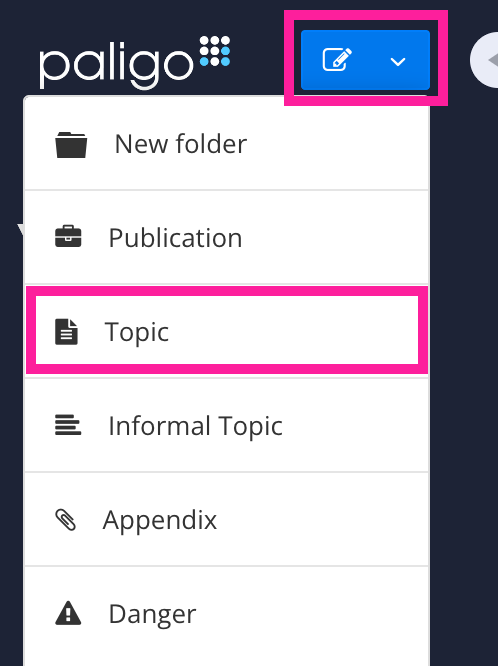
wählen Sie das Drei-Punkte-Menü (...) für einen Ordner und wählen Sie dann Inhalt erstellen.
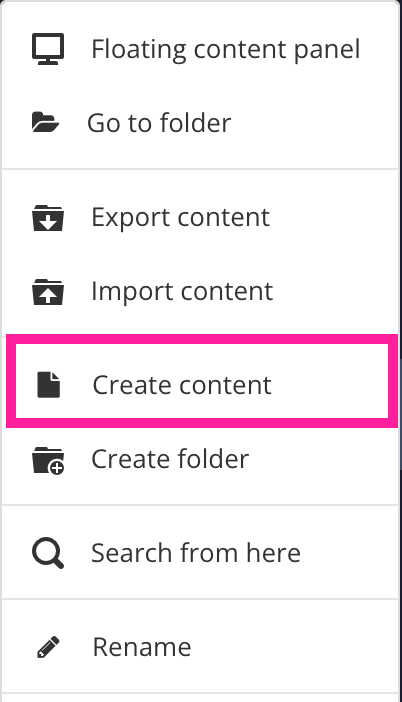
Im Dialog Inhalt erstellen legen Sie die Eigenschaften für die neue Komponente fest:
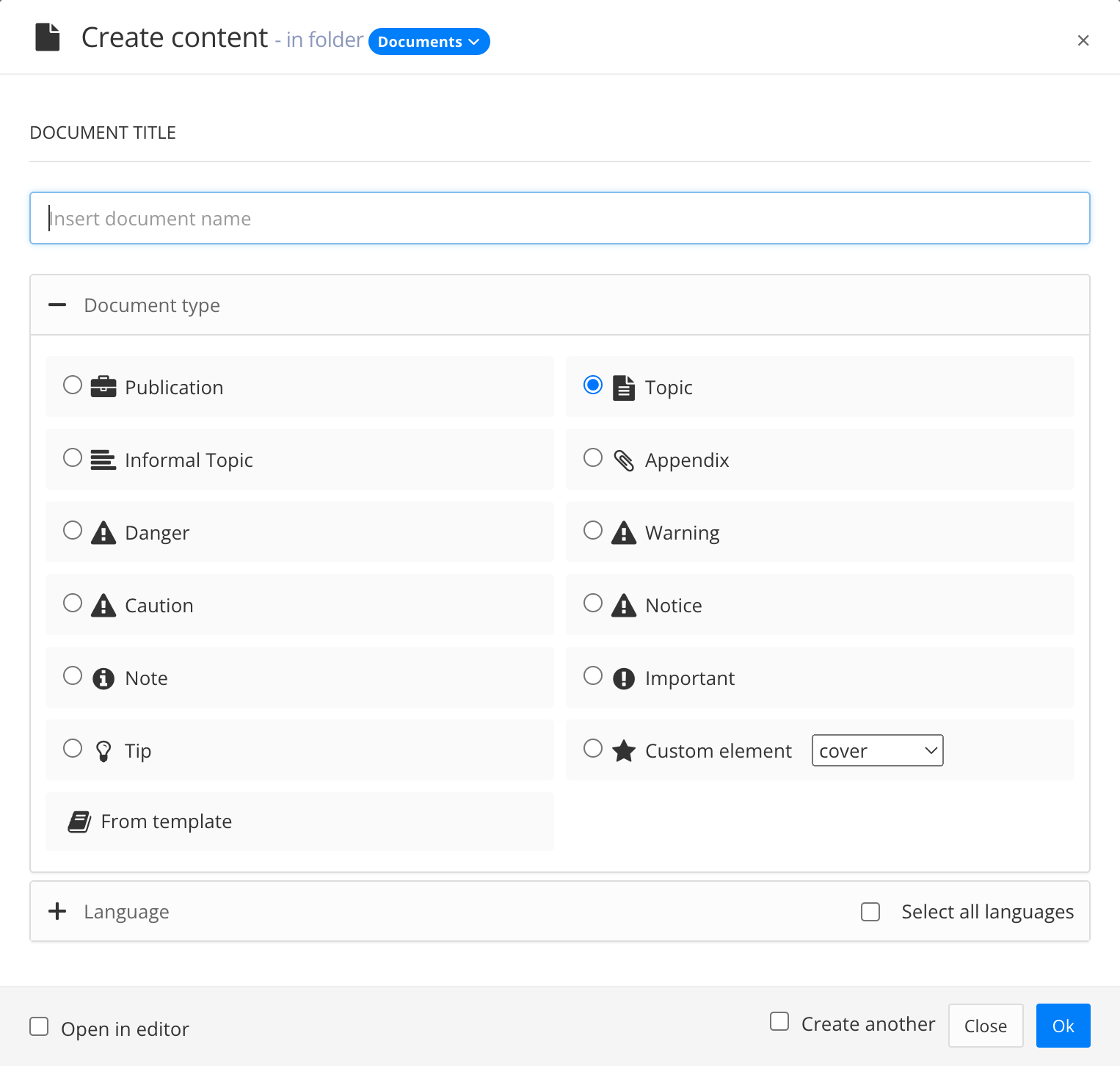
Stellen Sie sicher, dass der Dokumenttyp auf Topic eingestellt ist.
Geben Sie im Feld Dokumenttitel einen Namen für das neue Topic ein.
Anmerkung
Sie können folgende Zeichen für Titel verwenden: Zahlen, Buchstaben, Satzzeichen und Leerzeichen. Die Satzzeichen sind:
! " # $ % / & ' ( ) * + , - . : ; < = > ? @ [ \ ] ^ _ ` { | } ~
Wählen Sie im Abschnitt Sprache aus, welche Sprachen Paligo in das Topic aufnehmen soll. Sie können einzelne Sprachen auswählen oder das Kontrollkästchen Alle Sprachen auswählen aktivieren, um sämtliche Sprachen zu berücksichtigen.
Anmerkung
Sie können nur aus den Sprachen wählen, die auf Ihrer Paligo-Instanz aktiviert sind. Informationen zum Hinzufügen von Sprachen finden Sie unter Sprachmanagement.
Mit In Editor öffnen legen Sie fest, ob Paligo das neue Topic im Editor anzeigt.
Aktivieren Sie das Kontrollkästchen, wenn Paligo das Topic im Editor anzeigen soll
Deaktivieren Sie das Kästchen, wenn Paligo das Topic nicht im Editor anzeigen soll
Mit Weiteres hinzufügen entscheiden Sie, wie Paligo mit dem Dialogfeld „Inhalt erstellen“ verfährt, damit Sie ein weiteres Topic hinzufügen können.
Aktivieren Sie das Kontrollkästchen, wenn Sie möchten, dass Paligo das Dialogfeld „Inhalt erstellen“ geöffnet lässt
Deaktivieren Sie das Kästchen, wenn Paligo das Dialogfeld „Inhalt erstellen“ schließen soll
Klicken Sie auf OK.
Das neue Topic wird in Paligo erstellt.
Je nach Ihrer Auswahl öffnet Paligo das neue Topic im Editor automatisch. Alternativ können Sie das Topic im Content Manager auswählen, um es im Editor anzuzeigen.
Informationen zur Struktur, die standardmäßig in einem neuen Topic enthalten ist, finden Sie unter Strukturierung eines neuen Topics.
Tipp
Bitte beachten Sie, dass Ihr neues Topic (noch) in keiner Publikation enthalten ist. Informationen zum Hinzufügen des Topics zu einer Publikation finden Sie unter Inhalte zu einer Publikation hinzufügen.